เมื่อถึงเวลาสร้างเรซูเม่หรืออัพเดตเรซูเม่ที่คุณมีอยู่แล้ว ก็ไม่จำเป็นต้องจ่ายเงิน Microsoft Word มีเทมเพลตต่างๆ ที่คุณสามารถใช้ได้และฟรี ด้วยการคลิกไม่กี่ครั้ง คุณสามารถเลือกจากเทมเพลตที่ดูดีมากมาย
ประวัติย่อแต่ละรายการมีชื่ออยู่ด้านล่าง เทมเพลตบางแบบมีสีสันและมีรูปภาพ ขณะที่เทมเพลตอื่นๆ เป็นแบบเรียบง่าย ด้วยโมเดลมากมายให้เลือก คุณจะไม่มีปัญหาในการค้นหารุ่นที่เหมาะกับสไตล์ของคุณ มีความสุขในการหางาน!
Word สำหรับ Office 365
Microsoft Word เวอร์ชันล่าสุดมีเทมเพลตประวัติย่อที่คุณต้องการอย่างแน่นอน รูปแบบเทมเพลตจะไม่ปรากฏให้เห็นชัดเจนเมื่อคุณเปิด Word ดังนั้น คุณจะต้องคลิกที่ ทางเลือกใหม่ ไปทางซ้ายแล้ว พิมพ์ประวัติ ในแถบค้นหา
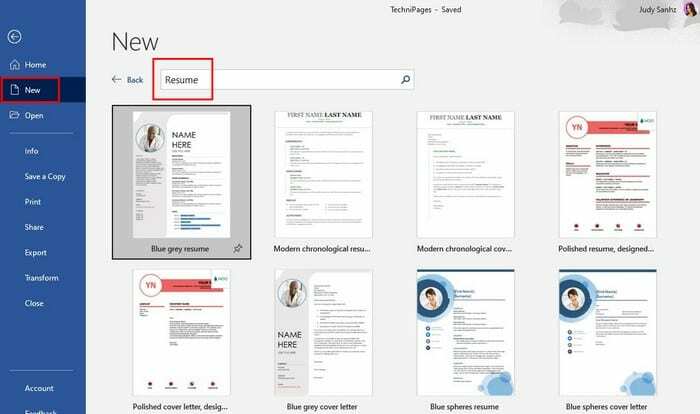
เลื่อนเทมเพลต Resume หลายๆ แบบแล้วคลิกแบบที่คุณต้องการ หากคุณเห็นมากกว่าที่ต้องการเก็บไว้เมื่อคิดว่าถึงเวลาเปลี่ยนสไตล์แล้ว ให้คลิกที่ ไอคอนหมุดที่ด้านล่างขวา และครั้งถัดไปที่คุณเปิด Word จะอยู่ที่ด้านบนสุดเพื่อความง่าย หา. หลังจากคลิกที่รุ่นที่คุณต้องการแล้ว ระบบจะไม่เปิดขึ้นทันที แต่จะแสดงให้คุณเห็นอีกครั้งในโหมดแสดงตัวอย่าง คลิกที่ตัวเลือกสร้างและเทมเพลตจะเริ่มดาวน์โหลด
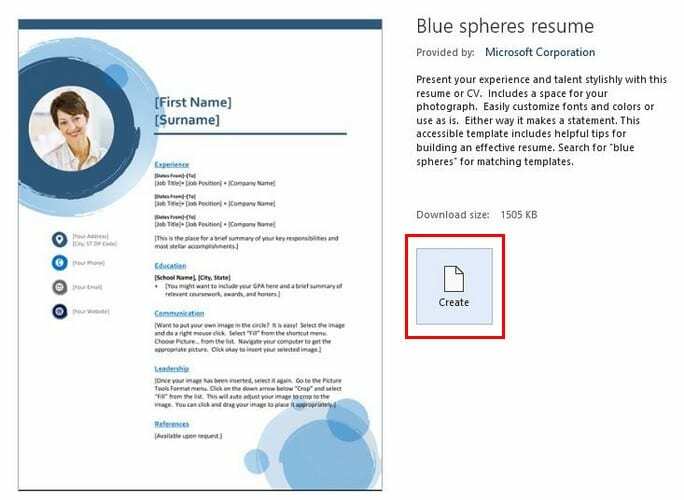
ดังที่คุณเห็นในภาพด้านบน ฉันเลือกแบบจำลอง Resume ของ Blue Sphere ด้านล่างชื่อเทมเพลต Word จะแสดงคำอธิบายสั้นๆ เกี่ยวกับสิ่งที่เทมเพลตนำเสนอ
ขั้นตอนต่อไปคือการกรอกข้อมูลในส่วนที่เรซูเม่มีให้ หากแม่แบบประวัติย่อที่คุณเลือกไม่มีชื่อส่วนที่คุณต้องการ คุณสามารถเปลี่ยนได้อย่างง่ายดายโดยคลิกที่ข้อความและพิมพ์สิ่งใหม่ ไม่ต้องกังวลกับการเลือกแบบอักษรหรือสีอื่นโดยไม่ได้ตั้งใจ สิ่งที่คุณพิมพ์จะเป็นสีและแบบอักษรเดียวกับที่แสดงในเทมเพลต
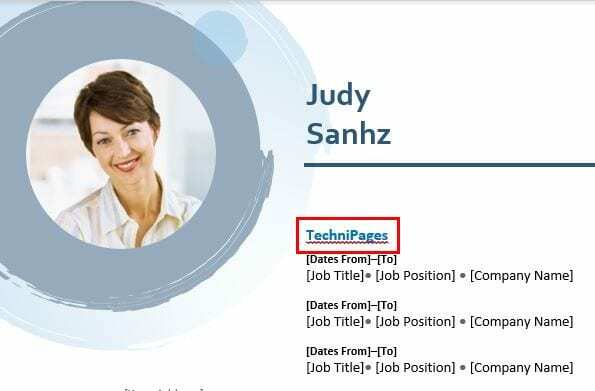
ทางด้านขวาของเทมเพลต คุณจะเห็นผู้ช่วยประวัติย่อด้วย คลิกที่ปุ่มเริ่มต้น ผู้ช่วยจะขอให้คุณป้อนตำแหน่งและอุตสาหกรรมที่คุณสนใจ จากนั้นแสดงตัวอย่างประสบการณ์การทำงาน
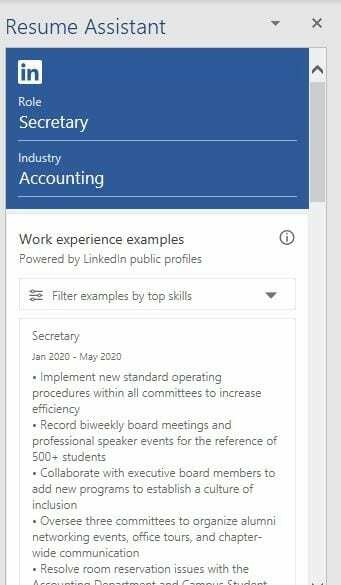
เลื่อนลงไปเรื่อยๆ คุณจะเห็นทักษะสำคัญๆ ที่จำเป็นสำหรับตำแหน่งที่คุณต้องการ ตัวอย่างเช่น หากคุณกำลังมองหางานเป็นเลขานุการ ทักษะหลักที่จำเป็นสำหรับตำแหน่งนั้นคือการรู้วิธีใช้ Microsoft Word, QuickBooks, Microsoft PowerPoint เป็นต้น
เลื่อนไปเรื่อย ๆ และคุณยังจะแสดงบทความที่จะช่วยคุณเขียนประวัติย่อของคุณ เนื่องจากมีบางสิ่งที่ไม่ควรรวมอยู่ด้วย นายจ้างในอนาคตของคุณอาจไม่สนใจว่าคุณสามารถกินเยลลี่แบร์ได้หนึ่งปอนด์ภายใน 10 นาที หากหลังจากตรวจสอบทั้งหมดนี้แล้ว คุณต้องการแจ้งให้นายหน้าทราบว่าคุณเปิดทำการแล้ว คุณจะเห็นลิงก์สำหรับไปที่ LinkedIn ด้วย
คุณยังสามารถใช้ทุกอย่างที่ Microsoft Word มีเสนอเพื่อเพิ่มลงในเรซูเม่ของคุณ ถ้าคุณรู้สึกว่าจำเป็นต้องเพิ่มอย่างอื่น
Word 2016
- จาก "ใหม่" เมนู ("ไฟล์” > “ใหม่"), พิมพ์ "ประวัติย่อ" หรือ "ประวัติย่อ” ในช่องค้นหา จากนั้นกด “เข้า" ค้นหา.
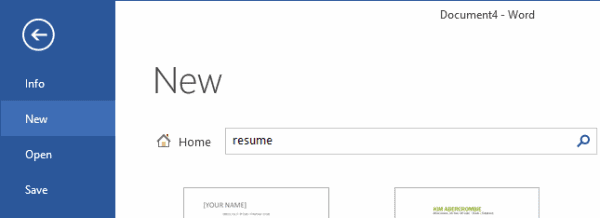
- เลือกเทมเพลตที่เหมาะกับสิ่งที่คุณชอบ (หรือสิ่งที่ผู้มีแนวโน้มจะเป็นนายจ้างของคุณจะชอบ)
- เลือก "สร้าง” เพื่อดาวน์โหลดเทมเพลต
- ประวัติย่อของคุณจะถูกสร้างขึ้น จากที่นี่ เพียงกรอกข้อมูลของคุณลงในวงเล็บเหลี่ยม
- บางพื้นที่อาจมีเครื่องหมายบวก (+) ซึ่งคุณสามารถเพิ่มส่วนเพิ่มเติมได้
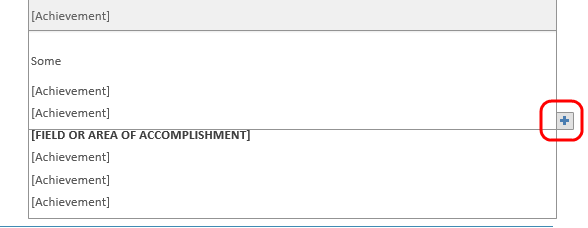
คุณพร้อมที่จะเริ่มแก้ไขและสร้างเรซูเม่ใหม่แล้ว